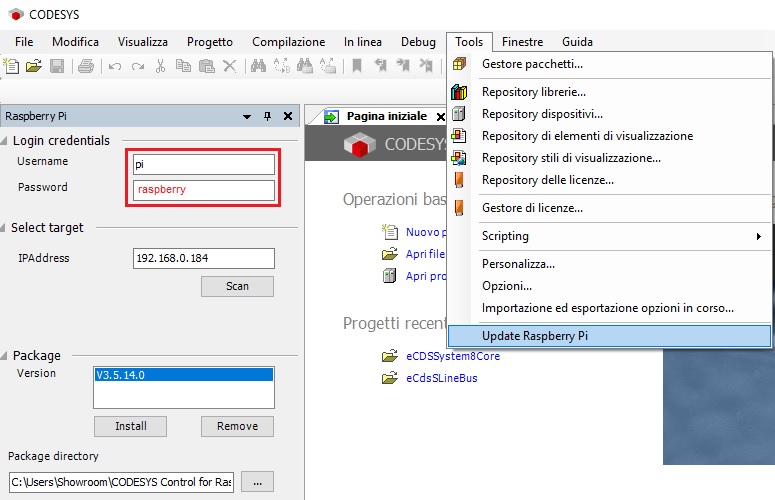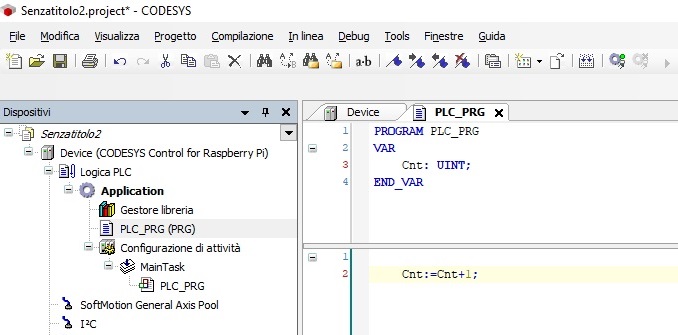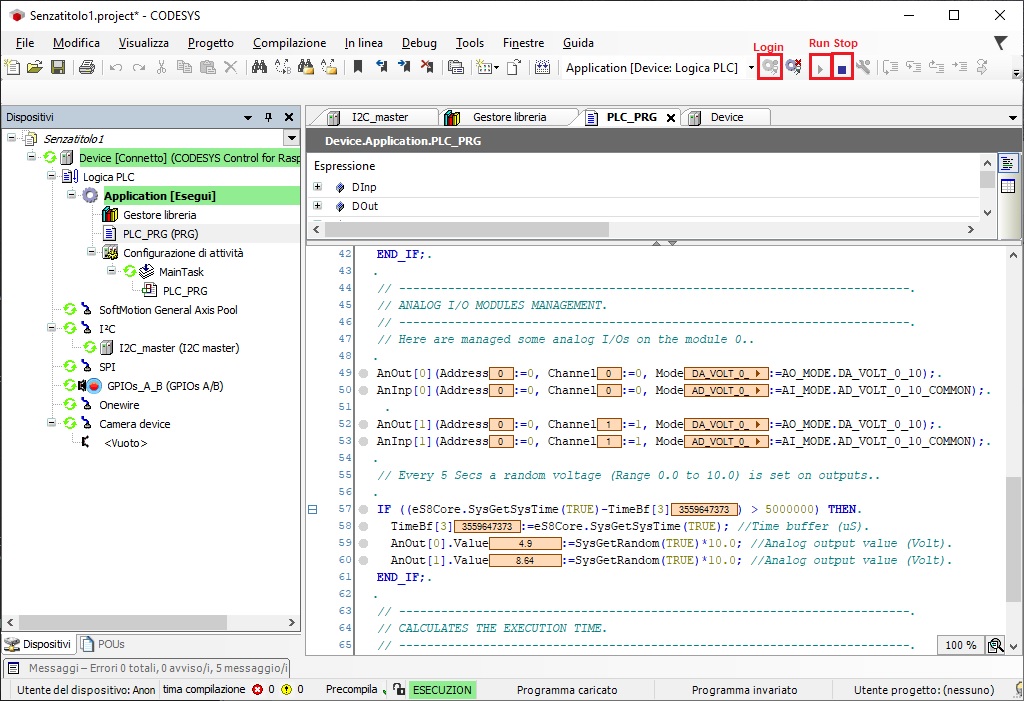CODESYS é um ambiente de desenvolvimento IEC 61131-3 utilizado por muitas empresas de automação industrial que permite a programação utilizando as 5 linguagens exigidas pela norma. Para instalar o IDE de desenvolvimento CODESYS em seu PC, baixe-o gratuitamente em loja do fabricante, procure a entrada "CODESYS Development System V3".
Assim que a instalação do IDE for concluída, você precisa adicionar o destino Raspberry e baixar o pacote de instalação gratuitamente em loja do fabricante. A versão baixada permite executar o programa em modo demo por 2 horas. Para usá-lo sem limites é necessário adquirir a licença. Do cardápio Tools-Programma di installazione CODESYS execute a instalação do pacote, ele é instalado no “C:Users/Username/CODESYS Control for Raspberry PI".
Instalação em tempo de execução
Para instalar o run time CODESYS no dispositivo Raspberry acesse o menu Tools-Update Raspberry Pi a partir do qual ele pode ser instalado ou atualizado. As credenciais de acesso padrão devem ser definidas (Nome de usuário: pi Senha: raspberry) e o endereço IP do sistema a ser atualizado, bem como a pasta onde o run time "C:Users/Username/CODESYS Control for Raspberry PI".
Retornar para Neste artigo para usar a biblioteca eCDSS8CoreMng que permite o acesso aos módulos de extensão. Dentro Neste artigo é ilustrado o uso do WebVisu para a criação de páginas web.
Configuração do dispositivo
Assim que a instalação do run time Os dispositivos de hardware do módulo devem ser configurados.
Configuração de portas seriais
Porta serial RS485
Se o dispositivo SlimLine possui porta serial RS485, a porta está conectada à porta ttyAMA do módulo CPU Raspberry, para utilizá-lo a partir do ambiente CODESYS, identificando-o como COM1, é necessário no arquivo /etc/CODESYSControl_User.cfg mudar o item [SysCom] como mostrado abaixo. O dispositivo foi especificado ttyAMA mesmo se o dispositivo estiver ttyAMA0.
[SysCom] ;Linux.Devicefile=/dev/ttyS Linux.Devicefile=/dev/ttyAMA
Adicionar porta serial no USB
Usando formulários USB / Serial portas seriais adicionais podem ser conectadas à porta USB do módulo, no caso de uma porta a ser usada como alternativa ao ttyAMA identificando-o como COM1, a entrada precisa ser alterada [SysCom] como mostrado abaixo. O dispositivo foi especificado ttyUSB mesmo se o dispositivo estiver ttyUSB0.
[SysCom] ;Linux.Devicefile=/dev/ttyS Linux.Devicefile=/dev/ttyUSB
Configuração de barramento CAN
Se o dispositivo SlimLine possui uma porta de barramento CAN, para utilizá-lo a partir do ambiente CODESYS é necessário no arquivo /etc/CODESYSControl_User.cfg adicione a entrada [CmpSocketCanDrv] como indicado:
[CmpSocketCanDrv] ScriptPath=/opt/codesys/scripts/ ScriptName=rts_set_baud.sh
Coloque o arquivo rts_set_baud.sh com o seguinte conteúdo na pasta / opt / codesys / scripts /:
#!/bin/sh BITRATE=`expr $2 \* 1000` ip link set $1 down ip link set $1 type can bitrate $BITRATE ip link set $1 up
execução run time CoDeSys
Instalado em run time é possível executá-lo ou pará-lo com o programa codesyscontrol da pasta /etc/init.d.
- Para executar o run time comando de uso sudo /etc/init.d/codesyscontrol start
- Para parar o run time comando de uso sudo /etc/init.d/codesyscontrol stop
- Para definir a execução automática sudo update-rc.dcodesyscontroldefaults seguido por sudo reboot
- Para eliminar a execução automática sudo update-rc.d -f codesyscontrol remove seguido por sudo reboot
Criação de um novo projeto
Para criar um novo projeto para executar SlimLine escolher Nuovo progetto, selecione Progetto standarde definido como um dispositivo CODESYS Control for Raspberry Pi.
Por padrão, é criado um projeto que possui apenas um programa POU (Unidade de organização do programa) chamado "PLC_PRG”Escrito em linguagem ST. O programa é inserido na MainTask e executado ciclicamente a cada 4 mS. Para definir os parâmetros de execução da tarefa clique duas vezes no nome.
Agora vamos escrever as instruções para incrementar uma variável de contador. Mesmo que este não seja o lugar para explicar a programação, vejamos brevemente o que é feito. A variável é declarada Cnt do tipo UINT (inteiro para 16 bits) e no corpo do programa a variável é incrementada em cada loop de execução.
Execução do programa
Para executar o programa em SlimLine é necessário conectar ao sistema e transferi-lo, a conexão é via Ethernet, é necessário certificar-se de que o dispositivo esteja na mesma rede que o PC. Clicar duas vezes no ícone do dispositivo abre a janela de configuração, executando o comando Scan todos os dispositivos encontrados na rede serão exibidos e você poderá se conectar ao que deseja.
Atuando na chave Login o programa será compilado e transferido para o sistema pressionando o botão Run você pode executá-lo. O CODESYS IDE é um ambiente muito avançado, posicionando o cursor em uma linha de programa e agindo com o botão direito do mouse é possível inserir pontos de parada nos quais a execução é interrompida permitindo que você execute o programa passo a passo. Posicionando o mouse na definição da variável é possível forçar seu valor.
Realizando o Logout é possível modificar o programa que no próximo login será transferido para o sistema a quente, ou seja, sem interromper sua execução. A capacidade de modificar o programa com carregamento a quente é muito importante na automação, pois permite fazer alterações em programas que gerenciam sequências complexas sem parar e/ou perder o estado em que o sistema está localizado.